Компьютер не видит жесткий дискЖесткий диск отключен в BIOSКак определить При подключении нового диска он не обнаруживается системой и не доступен в Windows. Следствие В большинстве случаев проблема возникает при подключении нового жесткого диска к компьютеру, где раньше стоял всего один накопитель. Действия Необходимо зайти в меню настроек BIOS, а затем проверить список дисков и включить новый HDD, после чего он станет доступен. Предохранение Дополнительной защиты от такой неисправности не требуется, так как она нечасто возникает при подключении новых жестких дисков. Сбой или отсутствие драйверов материнской платыКак определить Новый жесткий диск не обнаруживается системой, хотя он точно активирован в BIOS. Следствие Чаще всего проблема возникает у пользователей устаревшей операционной системы Windows XP при подключении современных дисков. В результате материнская плата просто не может определить подключенное устройство. Действия Потребуется использовать установочный диск операционной системы и сторонние драйвера, чтобы настроить определение нового накопителя и подключить его к компьютеру. Предохранение Избежать подобной проблемы можно, если использовать современные версии операционной системы, которые поддерживаются разработчиком, в частности Windows 7, Windows 8 и Windows 10. Проблемы с кабелемКак определить При запуске системы жесткий диск не определяется, его также невозможно обнаружить и активировать в Bios, даже если раньше он был доступен. Следствие В большинстве случаев подобная неисправность возникает у современных дисков с SATA-кабелем, который легко выпадает из разъема при неаккуратном обращении. Частые перемещения системного блока или отсутствие боковых стенок, могут привести к повреждению провода или его случайному отключению. Действия Необходимо обесточить компьютер, осмотреть целостность кабеля, проверив наличие повреждений на его поверхности, а затем вынуть и вставить обратно в разъем на диске. Если даже после этого система не смогла обнаружить диск, то необходимо заменить кабель на новый, чтобы исключить его внутренние повреждения. Предохранение Правильная сборка системного блока, надежное подключение кабеля к разъему жесткого диска, наличие боковых стенок и минимальное перемещение компьютера с места на место, помогут предотвратить повреждение провода или его случайное отключение. Неисправность жесткого дискаКак определить Необходимо запустить компьютер, отключив кабель данных от жесткого диска, а затем прикоснуться к накопителю и отметить наличие легкой вибрации. Следствие Неправильная эксплуатация жесткого диска, перепады напряжения, сильные удары или длительная работа при плохом закреплении – все это может привести к его повреждениям, после чего он прекращает вращаться и система не может его обнаружить. Действия В этом случае единственным вариантом ремонта будет полная замена жесткого диска на новый, так как восстановить старый не представляется возможным. Предохранение Продлить срок службы жесткого диска поможет стабилизатор напряжения и источник бесперебойного питания для защиты от перепадов в сети; надежное закрепление жесткого диска, предотвращающее появление сильных вибраций; полностью собранный системный блок, защищающий от случайных ударов. Ошибка при назначении буквы разделаКак определить Жесткий диск виден в BIOS и иногда в проводнике Windows, но при этом он недоступен. Следствие Ошибка иногда возникает в операционной системе при подключении нового диска. Это связано с тем, что ему присваивается та же самая буква, что и другому накопителю, в результате чего возникают конфликты и один из дисков становится недоступен. Действия Необходимо перейти в системные настройки и вручную установить необходимую букву для жесткого диска, после чего он станет доступен. Предохранение Дополнительной защиты от этой ошибки не требуется, так как она возникает без каких-либо предпосылок и достаточно редко. |
Схема работы
1Заказываете выезду оператора по телефону +7(495)127-05-01 или через сайт.
2Приезжает специалиств нужное время и место, согласованное с нашим оператором.
3Первичная диагностикапроводится для выявления неисправности и причины её возникновения.
4Смета работсогласовывание ремонтных работ с клиентом после выявления неиспраности.
5Выполнение ремонтапроверенным способом с аргументами сервис-инженера.
6Гарантия на работы1 месяц, при условии корректного обращения с компьютером.
1Вызываете курьерау оператора по телефону +7(495)127-05-01 или через сайт.
2Приезжает курьерв нужное время и место, согласованное с нашим оператором.
3Первичная диагностикапроводится для выявления неисправности и причины её возникновения.
4Согласование работсогласование ремонтных работ с клиентом после выявления неисправности.
5Выполнение работпроверенным способом согласно нормативам производителей.
6Обратная доставкатехники и документов подтверждающих факт ремонта.
Информация
Сборка компьютеров
 Сборка компьютеров на заказ, только фирменные комплектующие.
Сборка компьютеров на заказ, только фирменные комплектующие.
Техническая поддержка
 2 недели бесплатной технической поддержки для клиентов.
2 недели бесплатной технической поддержки для клиентов.
IT-аутсорсинг
 Обслуживание компьютеров через интернет, от 450 руб. за компьютер.
Обслуживание компьютеров через интернет, от 450 руб. за компьютер.